Намагаєтеся прочитати свою останню книгу за допомогою Apple Books або iBooks і застрягли на титульній сторінці або не можете пройти повз першу чи іншу сторінку книги? Якщо так, то ви не самотні. Багато наших читачів повідомляють про таку поведінку з Apple Books (також званими iBooks) протягом багатьох років, особливо відразу після оновлення iOS.
Якщо ваша книга заморожена на титульній або будь-якій іншій сторінці, ми допоможемо вам.
Тож давайте до нього!
Зміст
- Схожі статті
- Спробуйте перезавантажити
- Використовуйте iTunes
- Відкрийте книгу через Safari
-
Додатково: видалити книгу проблем
- Видалити книгу з Apple Books та iBooks Library
-
Не можете знайти свої книги та покупки?
- Шукайте у своїх колекціях книг Apple
- Схожі повідомлення:
Схожі статті
- Як користуватися книгами в iOS 12, основні моменти
- Apple Books або iBooks відсутні після останнього оновлення? Як виправити
- Книги або iBooks не завантажуються та інші пов’язані проблеми з Apple Books
Спробуйте перезавантажити
Перша порада — просто перезавантажте пристрій. Вимкніть його, зачекайте кілька хвилин і знову ввімкніть його.
Якщо перезавантаження не допомогло, спробуйте примусовий перезапуск
- На пристроях iPhone 6S або старіших, а також на всіх iPad і iPod Touches одночасно натискайте «Додому» та «Живлення», доки не побачите логотип Apple
- Для iPhone 7 або iPhone 7 Plus: натисніть і утримуйте обидві кнопки збоку та зменшення гучності принаймні 10 секунд, поки не побачите логотип Apple

- На iPhone X, XS або XR або iPhone 8 або iPhone 8 Plus: натисніть і швидко відпустіть кнопку збільшення гучності. Потім натисніть і швидко відпустіть кнопку зменшення гучності. Нарешті, натисніть і утримуйте бічну кнопку, поки не побачите логотип Apple

Використовуйте iTunes
Багато наших читачів досягли успіху з цією порадою.
Якщо Apple Books або iBooks застряг на одній сторінці
- Відкрийте програму iTunes на пристрої, де застряг «Книги».
- Торкніться кнопки пошуку внизу екрана

- Шукайте будь-яку безкоштовну книгу – якщо ви не можете її придумати, спробуйте посібник з підтримки Apple, наприклад Посібник користувача iPhone або iPad
- Виберіть «Книги» на верхній вкладці
- Виберіть безкоштовну книгу зі списку
- Торкніться кнопки ОТРИМАТИ, щоб завантажити
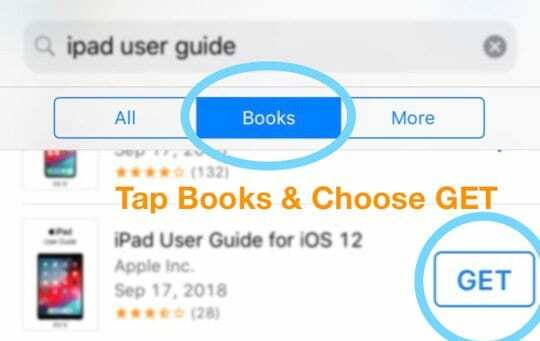
- Після завантаження натисніть кнопку ПРОЧИТАТИ
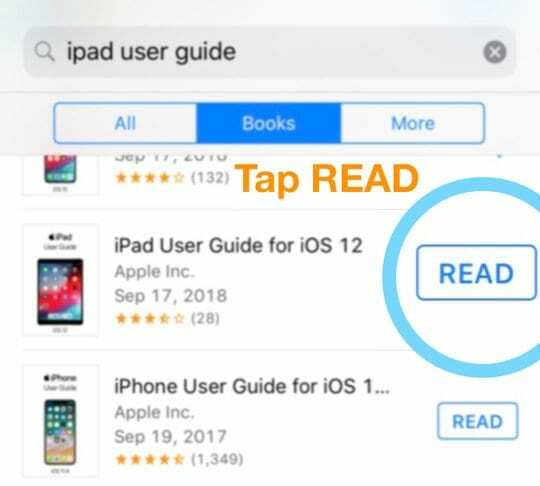
- Застрягла книга має закритися, а безкоштовна книга, яку ви щойно завантажили, має відкритися в Apple Books
Відкрийте книгу через Safari
Інший варіант – завантажити книгу через Safari
- Відкрийте Safari на пристрої, де книга заморожена
- Введіть назву безкоштовної книги або pdf в рядку пошуку – ми пропонуємо щось на зразок Посібника користувача iPhone або іншого посібника з продукту Apple, оскільки завжди доступна версія Apple Books
- У результатах пошуку торкніться результату, щоб відкрити
- Коли книга або PDF відобразиться на вашому екрані, натисніть кнопку «Поділитися».

- Виберіть Копіювати в книги (або iBooks)
- Може також називатися Зберегти в книгах

- Може також називатися Зберегти в книгах
- Apple Books має відкрити цей новий PDF-файл або книгу, замінивши той, що застряг
Додатково: видалити книгу проблем
Коли ви зможете нормально використовувати Apple Books (iBooks), ви можете розглянути можливість видалення застряглих книг і завантаження їх знову.
Видалити книгу з Apple Books та iBooks Library
- Відкрийте додаток Apple Books (або iBooks)
- Торкніться «Бібліотека» на нижній вкладці

- Знайдіть книгу(и), що спричиняє проблеми, і торкніться трьох крапок під книгою в нижньому правому куті
- Виберіть Видалити зі списку параметрів
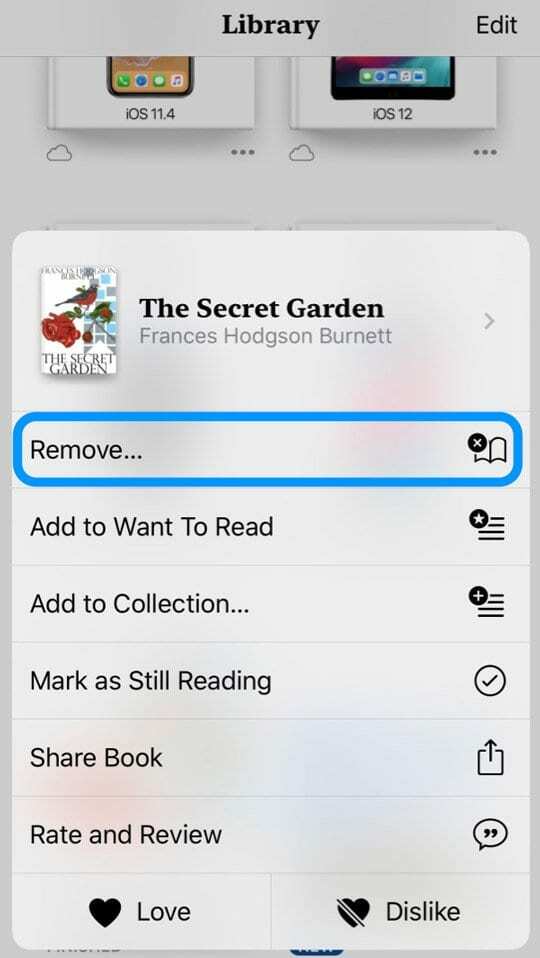
- Щоб видалити лише з цього пристрою, виберіть Видалити завантаження.
- Виберіть Видалити всюди, щоб видалити книгу з iCloud і всіх підключених пристроїв – це повністю видалить книгу зі списку книг
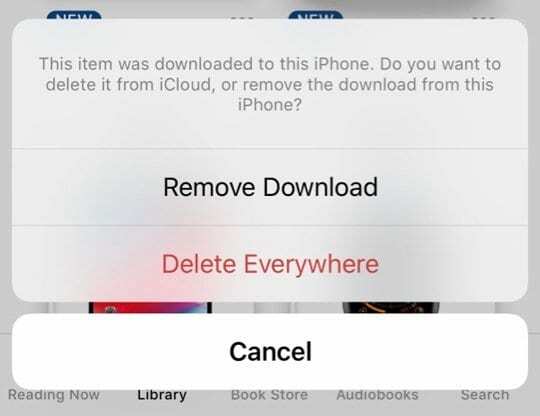
- Виберіть Видалити всюди, щоб видалити книгу з iCloud і всіх підключених пристроїв – це повністю видалить книгу зі списку книг
- Торкніться значка хмари, щоб знову завантажити книгу на свій пристрій.
- Або торкніться трьох крапок і виберіть Завантажити
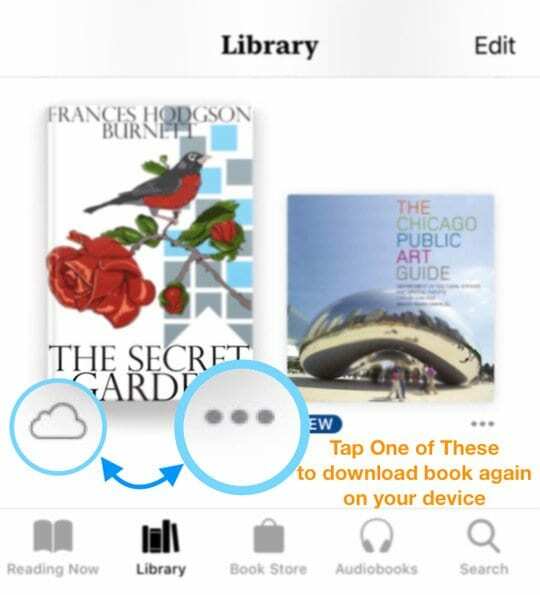
- Або торкніться трьох крапок і виберіть Завантажити
Не можете знайти свої книги та покупки?
Програма Books має містити всі документи, які раніше зберігалися у вашій програмі iBooks
- Спочатку загляньте в бібліотеку Apple Book, вибравши вкладку «Бібліотека» внизу
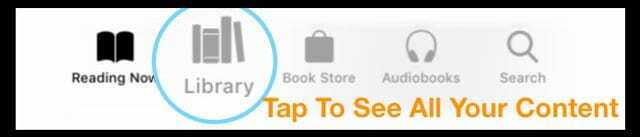
- Якщо ви все ще не бачите свій вміст у програмі, перейдіть на вкладку «Читаю зараз» унизу
- Потім торкніться значка профілю у верхньому правому куті
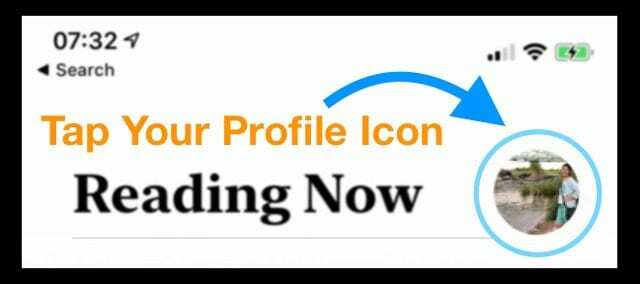
- У цьому меню виберіть Мої покупки або Сімейні покупки, щоб знайти свої елементи

- Торкніться Не на цьому [пристрій], а потім торкніться «Усі книги» або «Усі аудіокниги».
- Знайдіть книгу або аудіокнигу, яку потрібно завантажити, а потім торкніться значка хмари.
- Елемент слід завантажити на ваш пристрій
Шукайте у своїх колекціях книг Apple
Інший варіант — торкнутися вкладки «Бібліотека» у нижній частині програми Apple Books, а потім торкнутися «Колекції» у верхній частині екрана. 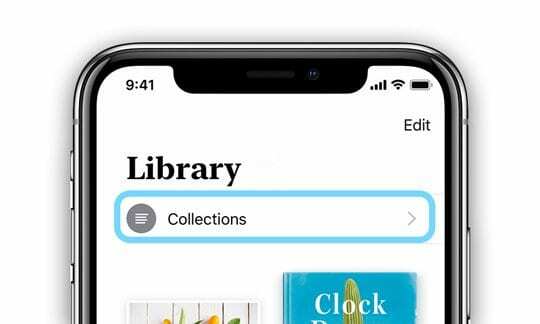
Виберіть тип відсутнього вмісту (наприклад, книги, аудіокниги, PDF-файли тощо). 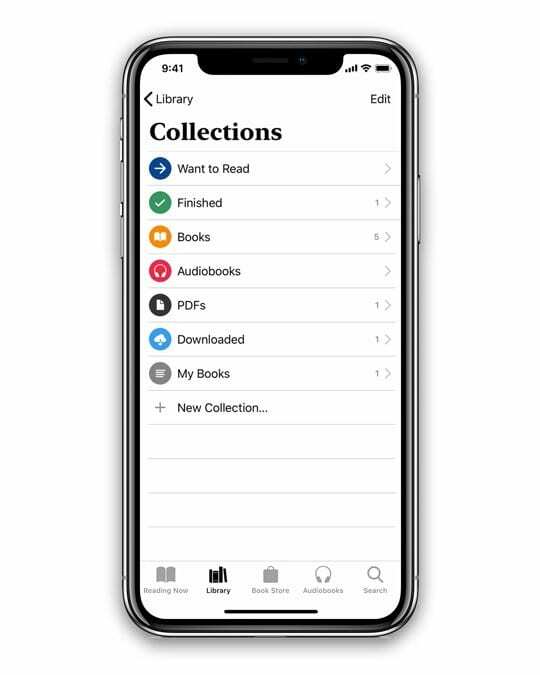
Перевірте відсутні елементи та перезавантажте їх, якщо є.

Більшу частину свого професійного життя Аманда Елізабет (скорочено Ліз) навчала різних людей тому, як використовувати медіа як інструмент для розповіді власних унікальних історій. Вона знає дещо про навчання інших і створення інструкцій!
Серед її клієнтів Edutopia, Scribe Video Center, Third Path Institute, Bracket, The Philadelphia Museum of Art, і Big Picture Alliance.
Елізабет отримала ступінь магістра образотворчого мистецтва з медіа-мейкерства в Університеті Темпл, де вона також викладала студентів як додатковий викладач на їхньому факультеті кіно та медіамистецтва.